Jak przebiega wymiana danych z systemem TaxOrder?
Zintegrowanie systemów TaxOrder i Wapro eBiuro jest konieczne i nieodzowne do poprawnego działania systemu TaxOrder. To właśnie za pośrednictwem Wapro eBiuro klienci przesyłają wnioski, które następnie trafiają do TaxOrder w celu ich weryfikacji i analizy. Po zakończeniu pracy nad dokumentem jej efekty są automatycznie przekazywane z powrotem Wapro eBiuro.
Szczegółowe informacje na temat pracy z programem TaxOrder dostępne są w instrukcji do programu: Co to jest TaxOrder?
Jeśli biuro zarejestrowało aplikację TaxOrder, w menu bocznym pojawią się nowe pozycje:
- w kontekście księgowego: moduł Obsługa spraw,
- w kontekście klienta: moduł Sprawy.
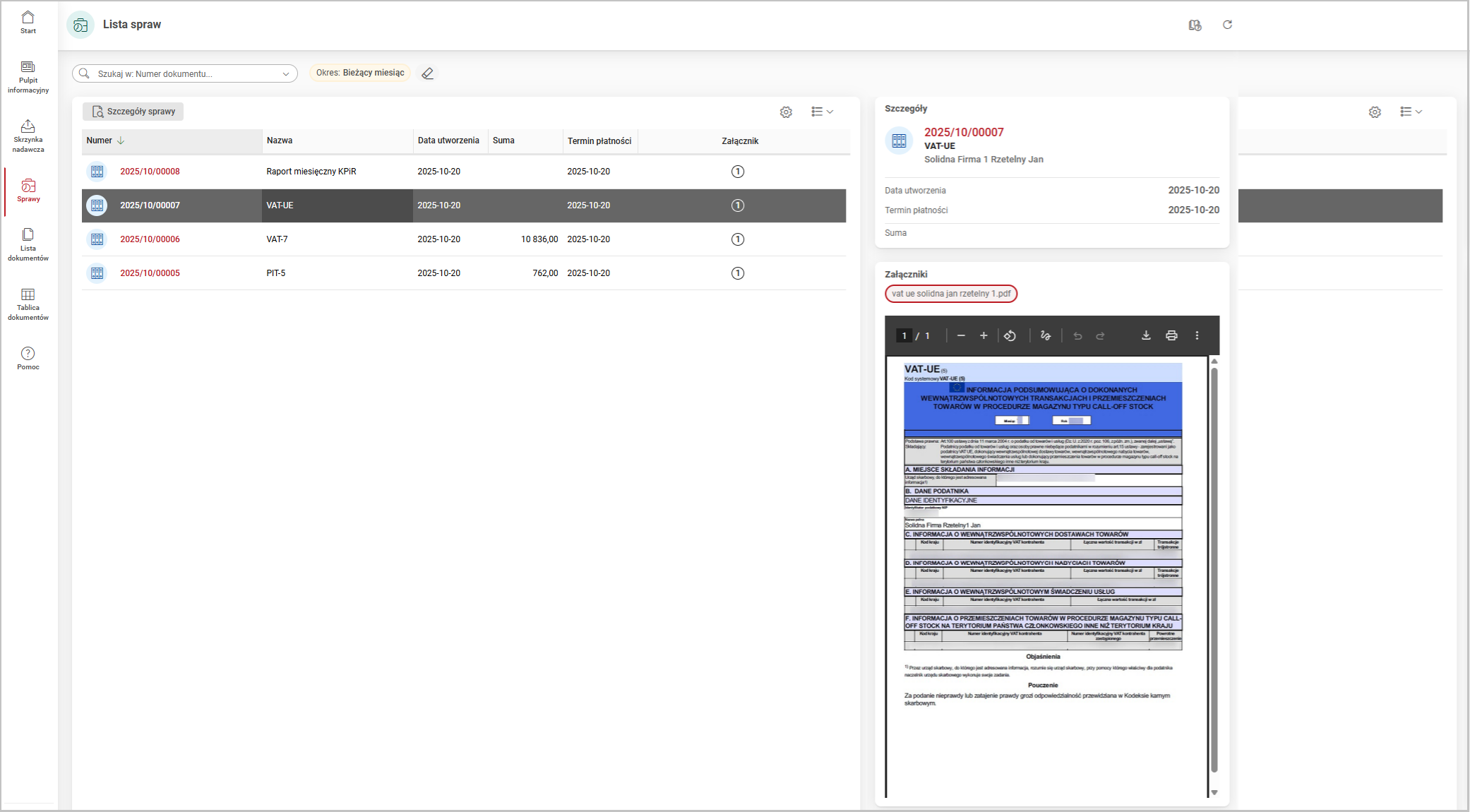
Proces integracji pozwala na szybki i łatwy przepływ dokumentów między systemami. Odbywa się w kilku krokach:
- Klient generuje Wniosek i wysyła go do weryfikacji księgowego.
- W TaxOrder pracownik biura weryfikuje wniosek i tworzy z niego sprawę.
- W TaxOrder sprawa jest weryfikowana: dzielona na etapy, przypisywana do pracowników, rejestrowany jest czas pracy.
- Po zakończeniu prac (np. obliczeniu podatku, wygenerowaniu pliku JPK_V7), księgowy publikuje wynik sprawy.
- Opublikowana sprawa wraz z wynikami (np. kwotą do zapłaty, załącznikami) staje się natychmiast widoczna dla klienta w panelu Sprawy w programie Wapro eBiuro.
Sprawy widoczne w panelu klienta w Wapro eBiuro, w module Sprawy mają charakter informacyjny i nie podlegają edycji. Z tego poziomu klient może:
- podejrzeć szczegóły zakończonej sprawy,
- pobrać załączniki udostępnione przez biuro,
- wprowadzić rozliczenie kwoty, jeśli sprawa wiązała się z płatnością, informując biuro o jej dokonaniu.
Jak wygląda proces przepływu danych z systemem Wapro eBiuro?
Moduł Sprawy to zaawansowane narzędzie do zarządzania zadaniami i komunikacją między biurem rachunkowym a jego klientami. Umożliwia on płynny przepływ informacji i dokumentów pomiędzy platformą Wapro eBiuro, systemem do zarządzania pracą biura TaxOrder oraz programami finansowo-księgowymi Wapro Kaper i Wapro Fakir.
1. Złożenie wniosku przez klienta (Wapro eBiuro)
- Klient loguje się na swoje konto i generuje wniosek, w którym określa zapotrzebowanie (np. prośba o wygenerowanie deklaracji VAT-7, przygotowanie listy płac itp.).
- Następnie wniosek ten jest przesyłany bezpośrednio do kontekstu księgowego także w Wapro eBiuro, skąd może zostać przesłany do aplikacji Tax Order.
2. Przekształcenie wniosku w Sprawę (TaxOrder)
- Po zalogowaniu do systemu TaxOrder przejdź do modułu Wnioski.
- Odszukaj wniosek od klienta i na jego podstawie utwórz nową Sprawę lub powiąż go z istniejącą Sprawą.
- Po utworzeniu Sprawa jest automatycznie, za pomocą czynności automatycznych przesyłana do Twojego systemu ERP – Wapro Kaper lub Wapro Fakir.
Automatyczne przesyłanie Sprawy do systemów Wapro Kaper lub Wapro Fakir jest możliwe wyłącznie dla ściśle określonych typów dokumentów. Jeżeli utworzona Sprawa dotyczy dokumentu spoza poniższej listy, nie zostanie przetworzona automatycznie i nie pojawi się w systemie Wapro ERP.
Lista obsługiwanych dokumentów:
- PIT-5L,
- PIT-5,
- Ryczałt,
- JPK-V7M,
- JPK-V7K,
- VAT-UE,
- VIU-DO,
- Raport miesięczny ryczałt,
- Raport miesięczny KPiR,
- PIT-36L,
- PIT-36,
- PIT-28,
- CIT-2,
- CIT-8,
- CIT-8E,
- CIT-8ST,
- DSF-1,
- IFT-2,
- IFT-2R,
- VAT-26,
- VAT-8,
- VAT-9M.
3. Praca nad Sprawą w Wapro Kaper/Wapro Fakir
Teraz cała praca merytoryczna odbywa się bezpośrednio w Twoim programie księgowym. Najpierw otwórz moduł Sprawy:
- Wapro Kaper - przejdź na zakładkę Firma lub Inne i wybierz pozycję Sprawy firmy,
- Wapro Fakir - przejdź na zakładkę Start lub Inne i wybierz pozycję Sprawy firmy.
Po otwarciu modułu zobaczysz okno TaxOrder - Sprawa, w którym znajduje się lista wszystkich spraw przypisanych do danej firmy.
Każda sprawa ma określony status, który informuje o etapie jej realizacji:
- Nowa – sprawa właśnie wpłynęła z TaxOrder i oczekuje na wykonanie pracy,
- W trakcie – rozpocząłeś już pracę nad sprawą, ale nie wszystkie jej elementy (produkty) są jeszcze gotowe,
- Zakończona – wszystkie produkty w ramach sprawy zostały przygotowane i sprawa została odesłana do TaxOrder,
- Anulowana – sprawa z jakiegoś powodu nie będzie realizowana.
Realizacja Sprawy:
- Kliknij dwukrotnie na Sprawę ze statusem Nowa, aby ją otworzyć lub podświetlając dany rekord, kliknij przycisk
Tworzenie produktów.
Okno szczegółów sprawy podzielone jest na zakładki:
- Produkty sprawy - lista zadań do wykonania w ramach sprawy (np. wygenerowanie deklaracji, wydruku),
- Notatki sprawy - miejsce na dodanie wewnętrznych notatek lub informacji dla klienta,
- Kwoty sprawy - zestawienie kwot związanych ze sprawą (np. kwota podatku do zapłaty).
- Na zakładce Produkty sprawy, zaznacz produkt, który chcesz przygotować i kliknij przycisk
Przygotuj. W zależności od rodzaju produktu, program automatycznie uruchomi odpowiednią akcję:
- dla deklaracji (np. VAT-UE) - system otworzy kreator generowania e-deklaracji,
- dla wydruku - system wygeneruje odpowiedni dokument.
W przypadku produktu związanego z plikiem JPK_V7M lub JPK_V7K, przed kliknięciem przycisku Przygotuj, powinieneś wygenerować i przygotować odpowiedni plik w programie Wapro JPK. Po takim przygotowaniu pliku możesz podłączyć go do sprawy.
Oprócz automatycznego tworzenia, gotowe pliki lub e-deklaracje możesz podłączyć ręcznie za pomocą przycisków:
Podłącz z e-Deklaracji- pozwala na dołączenie istniejącej, wysłanej już e-deklaracji,Podłącz plik- umożliwia załączenie dowolnego pliku z dysku.
4. Zakończenie pracy i zmiana statusu
Gdy wszystkie produkty na liście są już przygotowane i podłączone, kliknij przycisk Zapisz.
System wyświetli komunikat: Wszystkie produkty są już przygotowane. Czy chcesz ustawić status sprawy na Zakończona? Po wybraniu opcji Tak status sprawy zostanie zmieniony na Zakończona. Sprawa wraz ze wszystkimi załącznikami, notatkami i kwotami zostanie automatycznie odesłana do systemu TaxOrder.
Po wybraniu opcji Nie status sprawy zmieni się na W trakcie. Sprawa nie zostanie odesłana i będzie oczekiwać na dalsze działania lub ostateczne zamknięcie.
5. Weryfikacja i wysyłka do klienta (TaxOrder)
Po odebraniu sprawy ze statusem W trakcie w TaxOrder, pracownik biura rachunkowego:
- weryfikuje kompletność sprawy,
- decyduje, czy załączniki do sprawy wysyłane do Wapro eBiuro powinny być niewidoczne dla klienta,
- odsyła gotowy wynik pracy do Wapro eBiuro, korzystając z opcji
Wyślij do klienta(pojedynczo lub grupowo).
6. Podgląd zrealizowanej sprawy (Wapro eBiuro)
Zrealizowana sprawa pojawia się w panelu klienta oraz w kontekście księgowego w Wapro eBiuro. Sprawa w tym miejscu wyświetla się wyłącznie w trybie podglądu i nie można jej edytować. Karta sprawy zawiera wszystkie kluczowe informacje:
- wysokość podatku do zapłaty (jeśli dotyczy),
- załączniki do podglądu i pobrania (np. plik PDF z deklaracją),
- informacje o zespole, który realizował zadanie,
- opcjonalnie: możliwość wprowadzenia rozliczenia i oznaczenia płatności za zobowiązanie podatkowe.